以兴趣为媒介,掌握Photoshop,享受兼职赚钱的乐趣和回报!
(资料图)
Photoshop CC 2023基础——Photoshop初始操作!
大家好!欢迎来到红喵设计学院的第二堂PS课程!在上一堂课中,我们一起领略了PS的广泛运用范围,相信大家对这款强大的设计工具有了更深入的认识和了解。今天,我们将继续探索PS的奥秘,重点关注它的安装流程和首选项设置。
作为一名设计师,掌握PS的正确安装方法和优化设置非常重要。它不仅能够确保软件的正常运行,还能提高我们的工作效率和使用体验。在本节课中,我将为大家详细介绍PS的安装步骤,并分享一些实用的首选项设置,帮助你们在使用过程中更加得心应手。
不论是初次安装PS还是需要更新版本,正确的安装流程都是必不可少的。我们将从下载安装包、运行安装程序,到选择合适的安装选项,一步步指导大家完成安装过程。除了安装流程,我们还将重点关注PS的首选项设置。通过对首选项进行适当的调整,我们可以定制化软件界面、调整工作环境,以及优化工具和功能的使用方式,提高我们的工作效率和舒适度。
我相信通过今天的课程,你们将掌握PS的安装方法和首选项设置技巧,为后续的学习和实践打下坚实的基础。让我们一起开始这个令人兴奋的第二堂课程吧!
快捷键和术语名词:
Ctrl+K:首选项设置快捷键。
三键:指的是PS当中最常用的三个键盘按键,位置在键盘左下角区域,分别是ctrl键、shift键、alt键,当说到三键的时候,要知道代表的是这三个键盘按键。
安装流程:
首先,我们从评论区那里获取安装包的链接,(或自行下载)。下载好了之后解压缩到桌面,然后我们双击打开文件夹然后双击【set-up.exe】,之后我们设置好语言,然后把安装位置放到C盘以外的任何盘,(尽量选一个可用空间大的盘)然后点击继续,稍等片刻,PS就自动进行安装了。
首选项设置优化:
安装好PS之后,我们双击打开PS软件,然后按住快捷键ctrk+k,打开首选项设置,点击界面,这里可以修改界面的颜色,这边建议大家选择两个深色系,这样的话可以保护下眼睛。
然后我们点击文件处理这里,可以看到自动储存恢复信息的间隔,这个就代表自动储存的间隔时间,如果设置10分钟呢,就相当于这个PS每隔10分钟,会自动帮咱们保存一次,这个就很关键了,很多时候突然断电或者PS崩溃退出了,这样咱们设置了10分钟呢,下次打开PS的时候,可以帮你恢复到10分钟前的状态。如果时间太短的话,又会有多次储存导致占用缓存,所以这里设置10分钟即可。
然后导出这里,这里可以将快速导出格式设置为JPG,因为JPG是咱们最常用的格式,手机里面的照片,都是以这个格式储存的,品质可以设置到6。
性能这里,拉动下面那个小三角调到70%—80%。然后右边历史记录状态50步。
接下来是暂存盘修改,我们点击左侧暂存盘,将暂存盘修改为C盘以外的空闲空间最大的盘。因为我们系统很多运行的缓存都是在C盘里面的,所以我们如果不改这个暂存盘的话,可能会导致电脑越用越卡。
OK,到这里我们首选项设置已经全部设置好了,这个时候呢我们把PS关闭一下,因为很多设置需要重启软件才能运行。
恢复出厂设置:将PS软件的所有设置,恢复到最开始安装时候的状态。
三键+右键打开PS软件,期间三键不放,直到提示框弹出“是否删除Adobe photoshop设置文件?”才可以松开三键,并且点击“是”。学会这个操作呢,永远不用再去担心PS的一些设置怕给它弄坏了,弄得错误了,大胆的去尝试,一旦出错了,我们删除设置即可。(注意如果这里点了删除设置,上面的首选项设置要从新设置)
重点总结:
1. 知道“三键”的含义。
2. 知道如何设置自动储存恢复信息的间隔10分钟。
3. 知道如何暂存盘修改。
4. 知道如何恢复PS出厂设置。
在本堂课中,我们详细学习了PS的安装流程.首选项设置以及恢复PS出厂设置。相信通过我的讲解,大家已经对软件的安装过程有了清晰的了解,并且对首选项设置有了初步的了解。
现在,我鼓励大家在课后尽快自行安装PS软件。不要对软件界面产生畏惧感,相信自己的能力,大胆尝试。如果在使用过程中遇到了问题,不要气馁!记住,恢复PS出厂设置和重新安装软件是解决问题的方法,你们完全可以重新尝试,直到成功。
请大家充分利用安装好的软件,勇于探索,不要害怕尝试新的工具和功能。PS拥有丰富的功能和强大的创作能力,只有通过不断的实践和尝试,我们才能更好地掌握它,发掘出无限的创意和潜力。
最后,我希望大家保持积极的学习态度和持续的学习动力。如果在课后的学习过程中有任何问题或者需要进一步的帮助,请随时与我们取得联系,评论区有联系方式。我们将尽力解答你们的疑问,并为你们提供支持和指导。
谢谢大家的参与和配合,期待在下一堂课上与你们再次相见!祝愿大家在学习和实践中取得不断的进步和成就!谢谢!
下一篇:最后一页
-
沙河马性格和配招(分析河马兽进化路线怎么搭配)
口袋妖怪复刻沙暴队怎么搭配?下面小编为大家带来口袋妖怪复刻沙暴队搭配详解,希望这篇攻略详解能够对大家
-
蓝色宝马属于什么蓝色车型(蓝色宝马属于什么蓝?)
蓝色宝马属于深海蓝、午夜蓝、埃斯托里尔蓝、阿布扎比蓝、长滩蓝、地中海蓝以及丹泉石蓝。以宝马5系(参数|
-

个人对茶的感悟(关于茶的人生感悟句子)
个人对茶的感悟【一】1 一寸水土,一份欣赏,你看到的是美丽还是落叶,这不由得你不说,你付出的所
-

李金柱被查,此前多名官员涉榆林煤矿贪腐案 环球报道
李金柱被查,此前多名官员涉榆林煤矿贪腐案
-

美国费尔菲尔德大学mba工商管理详细信息介绍
美国费尔菲尔德大学mba工商管理详细信息介绍内容包括美国费尔菲尔德大学mba工商管理硕士项目介绍、美国费尔
-
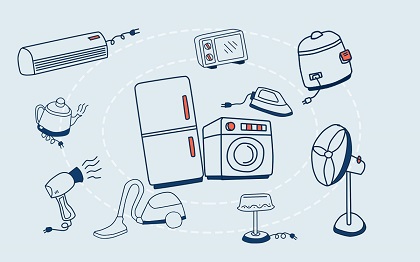
焦点关注:债市日报:6月2日
债市周五(6月2日)全线走弱,银行间主要利率债收益率普遍上行,国债期货大幅收跌,30年期主力合约跌0 48%
-
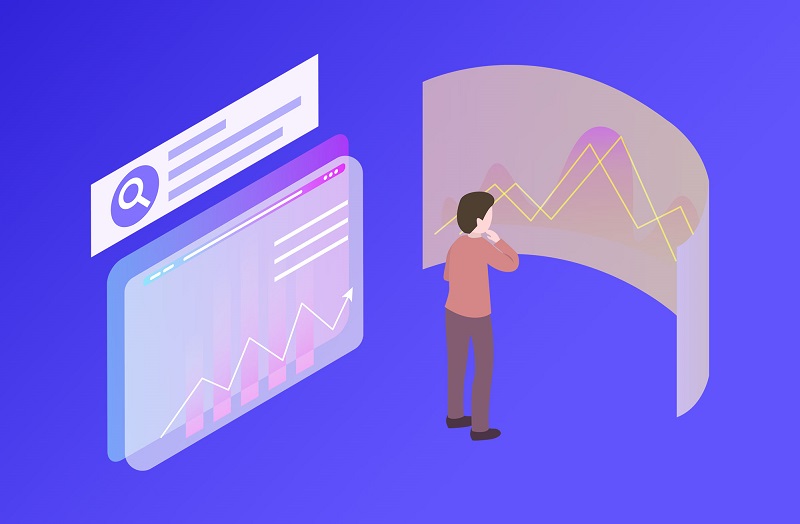
环球热点评!第143期3D晒票欣赏,能力配不上野心,是所有烦扰的根源
或许有些玩家因为自己的执着而获得了成功,但是在博彩行业里,还有很多玩家并没有如愿以偿,只能一次次地遭
-

灵响_关于灵响介绍
1、灵响,读音为língxiǎng,汉语词语,意思是灵应;神异的声响。2、。
-

股东信息有200个怎么填 股东信息 焦点资讯
1、全国企业信用信息公示中股东及出资信息的方式有两种:认缴制和实缴制。2、如果是认缴制:全国企业信用信
-

国家能源局组织发布《新型电力系统发展蓝皮书》 新型电力系统将加强四大体系建设-世界热头条
党的二十大报告提出,“积极稳妥推进碳达峰碳中和”“加快规划建设新型能源体系”。《蓝皮书》提出制定新型
X 关闭
大盘继续缩量低位盘整 波动或将加大控制好仓位
一季度厨房小家电再下滑 产品黏性需求需加强
市场增长点在哪儿?细分品类存在丰富的增量红利
劳模雷军还能“躺赢”吗?小米发布2022一季度财报净利腰斩
疫情下青海西宁“监管蓝”的“十二时辰”
小江豚搁浅长江岸滩 巡逻人员及时救援助其“回家”
X 关闭







